모니터 주사율 설정 및 확인 방법 부드럽게 화면 보기
모니터 주사율 설정 및 확인은 왜 할까?
모니터 주사율 설정을 하는 이유는 몇 가지가 있는데요.
부드럽게 화면이 전환되는 효과 : 이는 주사율이 높아 지면 모니터에 표시할 수 있는 프레임 수가 많아져서 화면을 보다 부드럽게 볼 수가 있습니다.
게임 성능이 향상 되는 효과 : 요즘 게임 중 FPS 및 슈팅 게임과 같이 화면 변환이 많은 경우 높은 주사율로 인해 화면의 전화 속도 및 반응 속도가 개선되고 부드러운 움직임으로 인해 플레이가 더 원활해집니다.
눈에 피로도가 낮아 짐 : 주사율이 높다는 것은 화면이 깜박이거나 하는 빈도가 낮다는 것이어서 눈에 피로도가 낮아지는 효과가 있습니다.
영상 작업 극대화 : 영상을 좀 더 부드럽게 전환이 되는 것을 볼 수 있어 편집이나 영상 작업이 쉬워 집니다.
위와 같은 좋은 장점이 있지만 컴퓨터를 구매 하거나 모니터 및 그래픽카드를 교체를 하고 나서 따로 설정을 하지 않는 경우가 많습니다.
좋은 컴퓨터를 가지고 플레이를 하면서 왜 내꺼만 자꾸 늦는 거 같은 느낌을 주는 것 또한 이런 문제 때문에 그렇습니다.

제품을 좋은 것을 구매 하고도 설정을 하지 않으면 아깝잖아요.
조립 제품은 업체에서 설정을 따로 해주는 경우도 있지만 보통은 제품을 조립하고 bios가 제대로 뜨기만 하면 포장을 해서 집을 오기 때문에 따로 설정을 해줘야만 하고 대기업 제품의 경우에서 설치 기사가 해주기도 하지만 이것 역시 설치만 하고 윈도가 켜지는 것만 확인하기에 설정을 따로 해 줘야만 합니다.
제품 구매 후 모니터 연결
요즘 제품들은 거의가 165hz, 144hz를 지원하는 제품들이기는 하지만
제품이 지원을 하지 않는 경우도 있습니다.
제품에 모니터 주사율이 높아서 설정을 자동을 되는 것으로 아는 경우가 종종 있는데 자동으로 되는 경우는 없어요.
보통 59hz, 60hz로 기본 설정이 되어 있습니다.
모터터 주사율이 높아지지 않은 원인 중에 두 가지는 확인을 하셔야 하는데요.
첫째로 그래픽카드가 지원을 하지 않는 경우인데
보통 DP CABLE 연결과 HDMI 연결 등으로 나뉘는데
케이블에 따라 최대 지원하는 hz가 달라서 생기는 경우가 있습니다.
DP Cable이 최대 주사율 지원 폭이 넓습니다.
모니터 주사율 설정 순서
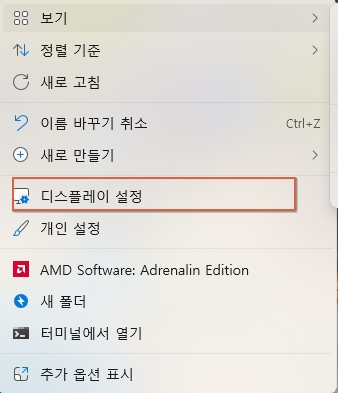
바탕 화면에 마우스 우 클릭을 해서 디스플레이 설정을 진입

아래로 내려가면 고급 디스플레이 탭이 있습니다

고급 디스플레이에 들어가면 중간에 새로고침빈도 선택이 있는데요.
이게 모니터 주사율 설정을 할 수 있는 탭입니다.
그 옆을 눌러주시면 지원할 수 있는 hz 값이 나타납니다.
제 모니터는 164.97hz까지 지원을 할 수가 있네요.
변경하면 화면이 한번 꺼지면서 화면이 제대로 나오는지 확인할 수가 있는데요.
설정 유지를 확인한 후에는 적용을 눌러주셔야만 활성화가 되니 눌러 주시기 바랍니다.